Typecho博客搭建教程:从零开始,10分钟拥有你的专属博客
📦 准备工作(开始前请确保已完成)
- 已购买云服务器(推荐阿里云/腾讯云轻量应用服务器,新手首选)
- 已注册域名(如
yourname.com)并解析到服务器IP - 已安装宝塔面板(点此查看宝塔安装教程)
- 已在宝塔中创建网站(PHP版本选择7.4或8.0)
🚀 四步搭建Typecho博客
第一步:下载Typecho源码
访问Typecho官方下载页(确保来源安全):
- 推荐:下载最新稳定版(Stable)的
.zip压缩包 - 备用:如果官方无法访问,可在GitHub仓库 Typecho/Typecho 的 Releases 页面下载
⚠️ 安全提示: 请务必从官方渠道下载,避免使用来路不明的修改版,以防安全隐患。
第二步:上传并解压到网站根目录
- 登录宝塔面板 -> 进入「文件」管理器
- 导航到你的网站根目录(通常是
/www/wwwroot/你的域名/) - 删除目录下所有默认文件(如
index.html、404.html等) - 点击「上传」,将刚下载的
typecho.zip压缩包上传至此 - 右键点击压缩包,选择「解压」
- 关键步骤:将解压出的
build文件夹内的所有文件,剪切到网站根目录下
第三步:运行安装向导
- 打开浏览器,访问你的域名(如
http://yourdomain.com - 你将看到Typecho简洁的安装界面,点击「开始安装」
- 根据提示填写信息:
- 站点标题:你的博客名字(可随时修改)
- 用户名:管理员账号(建议不用默认的
admin) - 密码:务必使用强密码(字母+数字+符号)
- 邮箱:用于找回密码
- 配置数据库(这是最重要的一步):
# 数据库类型:选择 MySQL
数据库适配器:选择 MySQLi (PHP 7.4+ 推荐) 或 PDO_MYSQL
数据库用户名/密码:填写你在宝塔创建网站时设置的(或在宝塔「数据库」菜单中创建的)
数据库名:同上
表前缀:默认是 typecho,为安全起见可改为 myblog 等自定义前缀
第四步:完成安装并测试
- 点击「确认,开始安装」,数秒内即可完成
- 安装成功后,系统会提供:
- 博客首页地址:
http://你的域名.com(点击即可访问你的新博客!) - 后台登录地址:
http://你的域名.com/admin(请收藏此链接)
- 博客首页地址:
- 用刚才设置的用户名和密码登录后台,看到管理界面即表示大功告成!
🎯 新手常见问题与解决方案 (FAQ)
❓ 问题一:访问域名显示 404 或 500 错误
- 原因:文件没放在正确位置或权限问题。
- 解决:确保
/www/wwwroot/你的域名/目录下有admin、install.php、index.php这些文件,而不是又一个build文件夹。
❓ 问题二:安装时无法连接数据库
- 原因:数据库信息填写错误。
- 解决:
- 登录宝塔面板 -> 点击「数据库」菜单。
- 核对「用户名」、「密码」和「数据库名」这三项,并精确地填写到安装界面。
- 数据库地址通常填写
localhost。
❓ 问题三:安装成功后页面样式错乱
- 原因:伪静态规则未配置。
- 解决:
- 在宝塔面板的「网站」设置中,找到「伪静态」选项。
- 选择规则为
typecho并保存。 - 回到网站根目录,检查是否存在
.htaccess文件(如果没有,Typecho通常会自动生成,也可手动创建)。
❓ 问题四:后台登录地址打不开
- 解决:直接访问
http://你的域名.com/index.php/admin尝试登录。
💡 安装后的首要设置(强烈建议)
- 更换主题:在后台「控制台 -> 外观」中,可以启用和下载更多免费主题,让你的博客与众不同。
- 设置永久链接:在后台「设置 -> 永久链接」中,启用此功能,让文章地址更简洁、对搜索引擎更友好(例如:
/archives/123.html)。 - 安装插件:在「控制台 -> 插件」中,可以启用或安装需要的插件,如「XMLRPC」用于离线写作、「Backup」用于备份等。
🎉 恭喜你!
至此,你已经成功搭建了一个完全由自己掌控的、快速、轻量且强大的博客系统。Typecho的魅力在于它的简洁和高效,让你能更专注于写作本身。
遇到问题?别担心!
请在下方评论区详细描述你遇到的问题(例如:在哪一步出错?错误提示信息是什么?),我会尽力帮你解答。
或发送邮件至:3839913185@qq.com
下一步:开始你的第一篇博客文章吧!
版权申明
本文系作者 @sgyyds 原创发布在孙哥博客站点。未经许可,禁止转载。

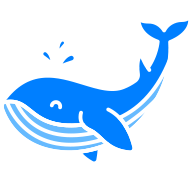
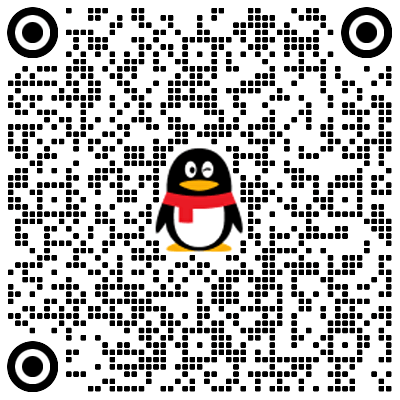
暂无评论数据